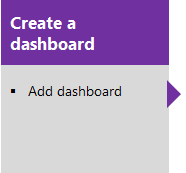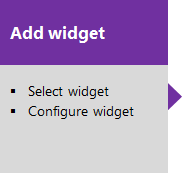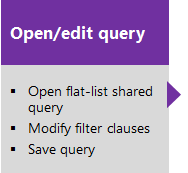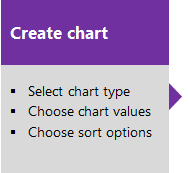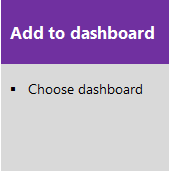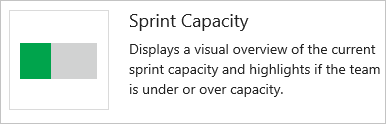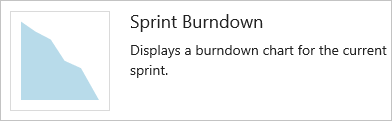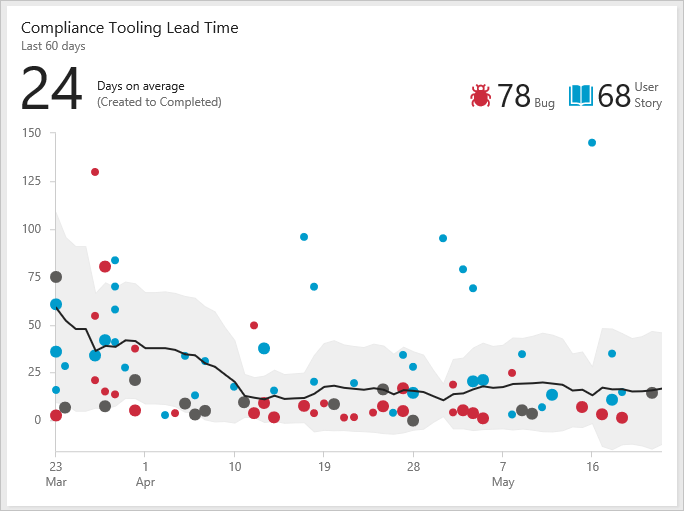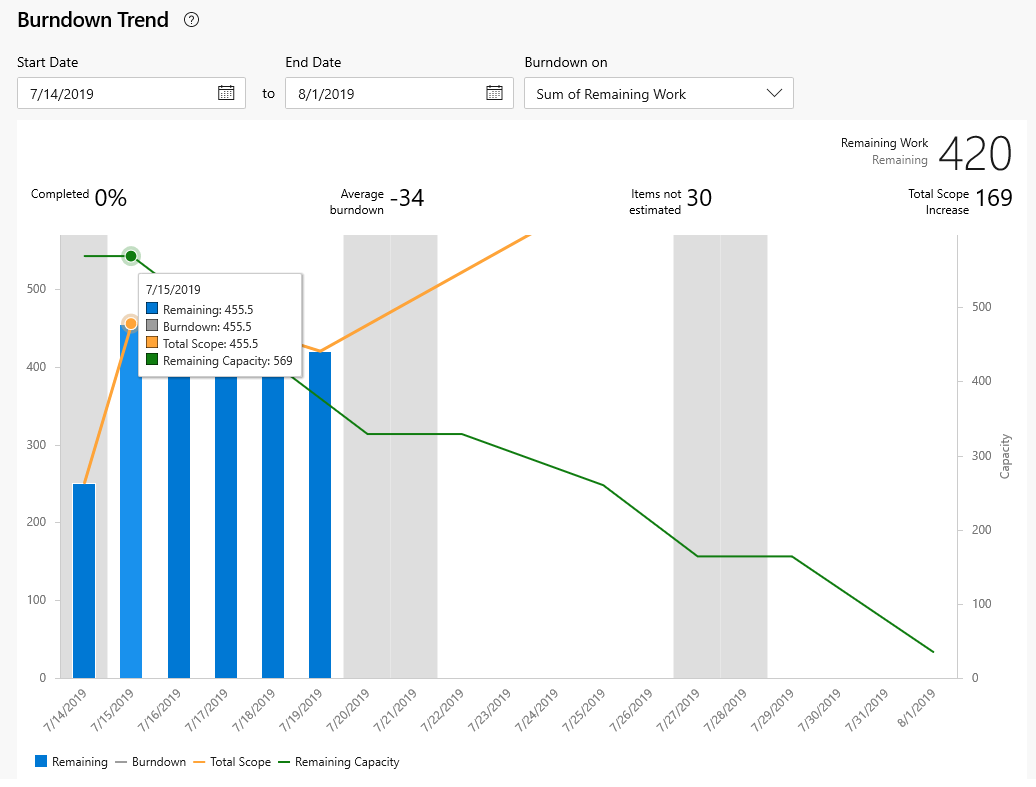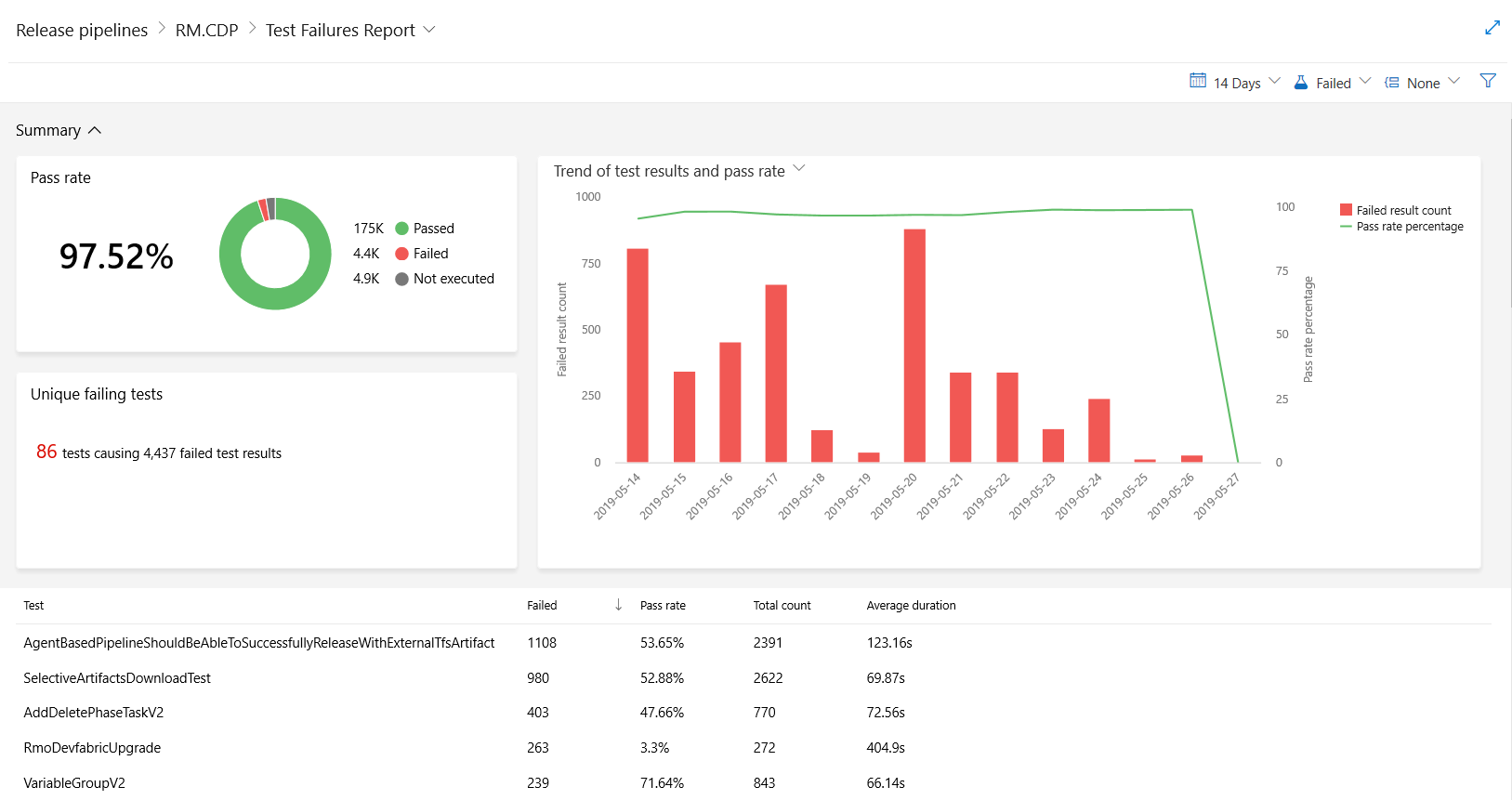대시보드, 차트, 보고서 및 위젯 정보
Azure DevOps Services | Azure DevOps Server 2022 - Azure DevOps Server 2019
대시보드에 위젯 또는 차트를 하나 이상 추가하여 팀의 진행 상황을 파악할 수 있습니다. 사용자 지정 가능하고 매우 구성 가능한 대시보드는 사용자와 팀에게 정보를 공유하고, 진행 상황 및 추세를 모니터링하고, 워크플로 프로세스를 개선할 수 있는 유연성을 제공합니다. 각 팀은 대시보드를 조정하여 정보를 공유하고 진행 상황을 모니터링할 수 있습니다.
이제 막 시작하는 경우 대시보드 추가, 이름 바꾸기 및 삭제를 읽 습니다. 특정 작업, 상황에 맞는 차트, 위젯 또는 보고서에 대한 지침을 찾고 있나요? 대시보드, 차트 및 빠른 참조를 참조하세요. 자세한 내용은 보고 로드맵을 참조하세요.
Important
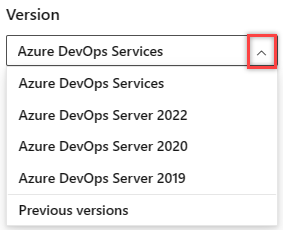
플랫폼 및 버전에 해당하는 이 문서의 버전을 선택합니다. 버전 선택기가 목차 위에 있습니다. Azure DevOps 플랫폼 및 버전을 조회합니다.
지원되는 기능, 권한 및 액세스
Azure DevOps 웹 포털 기능에 대한 액세스는 사용자에게 할당된 액세스 수준을 통해 관리됩니다.
웹 포털 데이터 뷰 및 보고서
다음 기능은 웹 포털을 통해 Azure DevOps 데이터를 볼 수 있도록 지원합니다.
- 대시보드: 실시간 정보를 제공하는 사용자 지정 가능한 대화형 로그보드입니다. 대시보드는 팀 또는 프로젝트와 연결되며 구성 가능한 차트 및 위젯을 표시합니다.
- 차트: 작업 항목 쿼리 또는 테스트 결과에서 파생된 쿼리 기반 상태 또는 추세 차트입니다.
- 위젯: 대시보드에 구성 가능한 정보 및 차트를 표시하는 항목입니다. 위젯 카탈로그는 사용 가능한 위젯에 대한 간략한 설명을 제공합니다. 또한 Azure DevOps Marketplace를 통해 제공되는 위젯을 추가할 수 있습니다.
- 상황에 맞는 보고서: 특정 서비스를 지원하는 시스템 생성 차트입니다. 예를 들어 팀 속도, 스프린트 번다운, CFD(누적 흐름 다이어그램) 및 테스트 실패 보고서가 있습니다 . 이러한 보고서는 특정 서비스에 대한 분석 탭에 표시되고 분석에서 데이터를 파생합니다.
Power BI 보고서
다음 기능은 Power BI를 사용하여 Azure DevOps 데이터를 볼 수 있도록 지원합니다.
- 분석 뷰: Azure Boards 데이터에 대한 분석 데이터를 기반으로 Power BI 보고서의 필터 조건을 지정하는 간소화된 방법을 제공합니다. 자세한 내용은 분석 보기 정보를 참조 하세요.
- Power BI 보고서: 사용자가 분석 데이터 및 반환된 JSON 데이터의 OData 쿼리를 사용하여 다양하고 사용자 지정된 Power BI 보고서 또는 기타 보고서를 만들 수 있습니다. 온-프레미스 Azure DevOps 환경의 경우 상속된 프로세스를 지원하도록 프로젝트 컬렉션을 구성해야 합니다.
참고 항목
OData(Open Data Protocol)는 REST API를 빌드하고 사용하는 모범 사례 집합을 정의하는 ISO/IEC 승인 OASIS 표준입니다. 자세한 내용은 OData 설명서를 참조 하세요.
SQL Server 보고서
SQL Server Reporting Services는 Azure DevOps Server 2020 및 이전 버전에서 사용할 수 있는 레거시 보고 솔루션입니다. 다음 기능은 SQL Server Reports Services 및 SQL Server Analysis Services를 사용하여 Azure DevOps 데이터를 볼 수 있도록 지원합니다.
- Excel 상태 및 추세 보고서: 플랫 목록 쿼리로 시작하는 Excel을 사용하여 사용자 지정 작업 추적 보고서 생성을 지원합니다. 자세한 내용은 작업 항목 쿼리에서 상태 및 추세 보고서 만들기를 참조 하세요.
- SQL Server 보고서: 온-프레미스 XML 프로세스 모델을 지원하는 프로젝트 컬렉션의 경우 사용자가 기본 제공 SQL Server 보고서에 액세스하고 지원에서 사용자 지정된 SQL 보고서 또는 Excel 보고서를 만들 수 있도록 허용합니다. 이렇게 하려면 프로젝트가 SQL Server 보고를 지원하도록 구성되어야 합니다.
액세스 수준에 지원되는 기능
관련자 액세스 권한이 있는 사용자는 제한된 권한을 부여하여 다음 표에 설명된 기능만 액세스할 수 있습니다. 자세한 내용은 액세스 수준 정보를 참조 하세요. 액세스 수준 외에도 특정 기능을 실행하려면 권한이 필요합니다.
참고 항목
차트 또는 위젯 내에 표시되는 데이터에는 로그인한 사용자에게 부여된 사용 권한이 적용됩니다. 자세한 내용은 Azure DevOps 대시보드, 차트 및 보고서의 FAQ를 참조 하세요.
지원되는 기능 및 작업
이해 관계자
기본
대시보드(보기)
✔️
✔️
대시보드(만들기 및 편집)
✔️
차트, 위젯(보기)
✔️
✔️
차트, 위젯(추가 및 구성)
✔️
컨텍스트 내 보고서
✔️
✔️
Analytics 보기
✔️
Power BI 보고서
✔️
✔️
SQL Server 보고서
✔️
✔️
기본 권한
대시보드의 경우 개별 대시보드 권한을 설정하여 대시보드를 편집하거나 삭제하는 기능을 부여하거나 제한합니다.
대시보드의 경우 팀 대시보드에 대한 팀 수준에서 대시보드 권한을 설정합니다.
Task
독자
참여자
팀 관리자
프로젝트 관리자
팀 및 프로젝트 대시보드 보기
✔️
✔️
✔️
✔️
팀 대시보드 보기
✔️
✔️
✔️
프로젝트 대시보드 추가 및 구성
✔️
✔️
팀 대시보드 추가 및 구성
✔️
✔️
✔️
Power BI 통합 및 분석 뷰의 경우 프로젝트 수준에서 서비스 및 개체 수준에서 공유 분석 뷰에 대한 권한을 설정합니다.
Task
독자
참여자
프로젝트 관리자
분석 보기
✔️
✔️
✔️
공유 분석 보기 보기
✔️
✔️
프라이빗 또는 공유 분석 보기 추가
✔️
✔️
공유 분석 보기 편집 및 삭제
✔️
구성 가능한 대시보드
대시보드를 사용하면 차트 및 위젯 배열을 구성할 수 있습니다.
각 팀은 다음을 위해 여러 대시보드를 추가하고 구성할 수 있습니다.
- 정보를 공유합니다.
- 상태, 진행률 및 추세를 봅니다.
- 빠른 링크 및 기타 함수에 액세스합니다.
대시보드에서 위젯을 쉽게 추가하고 다시 정렬하여 빌드 상태, 버그 추세 등을 보기 위해 최근에 변경한 내용을 표시합니다.
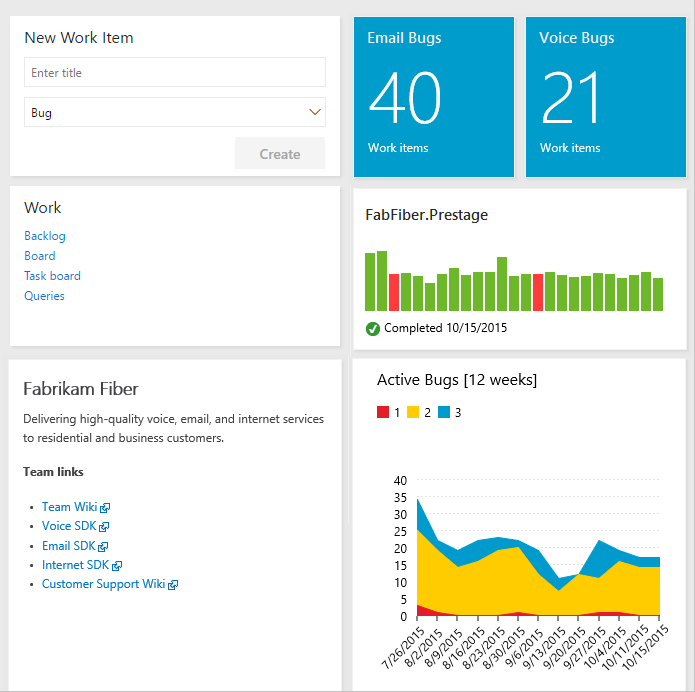
대시보드 추가 및 사용자 지정 시퀀스
다음 상자 중 하나를 선택하여 해당 문서를 엽니다.
차트: 작업 추적 상태 및 추세
플랫 목록 쿼리를 사용하면 다양한 차트를 만들어 상태, 진행률 및 추세를 모니터링할 수 있습니다. 작업 진행률 및 추세를 모니터링하기 전에 프로젝트를 계획하고 추적 중인 작업을 진행합니다.
공유 쿼리를 열고, 차트를 만들고, 대시보드에 추가할 수 있습니다. 차트가 대시보드에 추가되면 작업 항목 위젯 구성에 대한 차트를 변경하여 차트 매개 변수의 크기를 조정하거나 변경할 수 있습니다. 또는 대시보드에서 작업 항목 위젯에 대한 차트를 추가하고 공유 쿼리를 선택하고 차트 매개 변수를 설정할 수 있습니다. 선택할 차트 종류가 여러 가지 있습니다. 상태 차트에는 원형, 가로 막대형, 세로 막대형, 누적 가로 막대형 및 피벗이 포함됩니다. 추세 차트에는 누적 영역, 선 및 영역이 포함됩니다.
자세한 내용은 상태 및 추세 쿼리 기반 차트를 사용하여 쿼리 정의 및 진행률 추적을 참조하세요.
샘플 Agile 도구 경량 차트
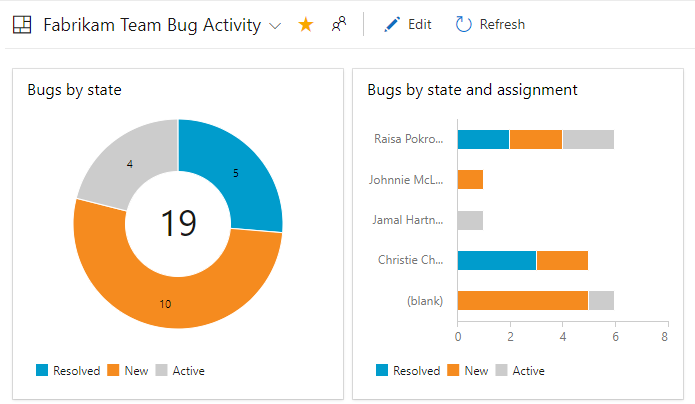
대시보드에 쿼리 기반 차트 추가 시퀀스
다음 상자 중 하나를 선택하여 해당 문서를 엽니다.
차트: 수동 테스트 진행률, 결과 및 추세
수동 테스트 진행률 및 결과를 추적하는 차트를 만드는 단계는 작업 추적을 위한 단계와 유사합니다. 시작점은 쿼리가 아닌 테스트 계획입니다. 예를 들어 실행할 준비가 된 테스트 사례 수 또는 각 테스트 도구 모음에서 통과하고 실패한 테스트 수를 확인할 수 있습니다. 작업 항목 쿼리 기반 차트와 마찬가지로 이러한 차트를 대시보드에 추가할 수 있습니다.
자세한 내용은 다음을 참조하세요.
샘플 경량 테스트 차트
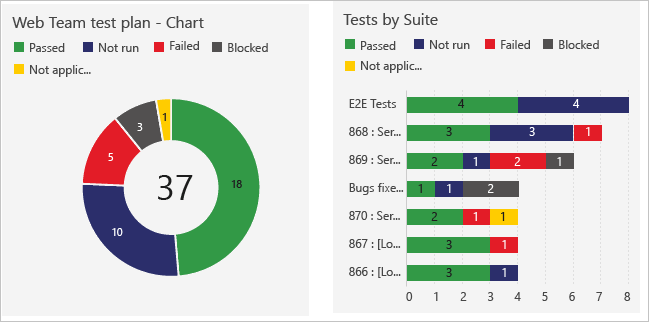
위젯
대시보드에 위젯을 추가하여 차트, 정보 또는 링크 집합을 표시합니다. 대부분의 위젯은 구성할 수 있습니다. 플랫폼 및 버전에 대해 지원되는 각 위젯에 대한 설명은 위젯 카탈로그를 참조하세요. 표시된 서비스를 지원하는 위젯은 다음과 같습니다.
위젯에는 다음과 같이 주석이 추가됩니다.
- 분석: 위젯은 분석 데이터에서 데이터를 파생합니다.
- 빌드: 위젯은 선택한 빌드 파이프라인에 대한 데이터를 파생합니다.
- 프로젝트: 위젯은 위젯을 구성할 때 프로젝트 및 팀을 선택할 수 있음을 나타냅니다.
- 릴리스: 위젯은 선택한 릴리스 파이프라인에 대한 데이터를 파생합니다.
- 팀: 위젯은 단일 팀으로 범위가 지정됩니다.
- Teams: 위젯은 하나 이상의 팀으로 범위가 지정됩니다.
- 사용자: 위젯의 범위는 로그인한 사용자 계정으로 지정됩니다.
Boards
Boards
파이프라인
- 빌드 기록 (빌드 파이프라인)
- 배포 상태 (빌드 파이프라인)
- 릴리스 파이프라인 개요 (릴리스 파이프라인)
- 요구 사항 품질 (쿼리, 빌드 또는 릴리스 파이프라인)
Test Plans
- 테스트 계획 차트
- 테스트 결과 추세(고급) (분석, 빌드 또는 릴리스 파이프라인)
- 테스트 결과 추세 (빌드 또는 릴리스 파이프라인)
정보 및 링크
스프린트 차트 위젯
스프린트 범위 변경
스프린트 범위의 변경 내용을 추적하는 차트나 위젯은 없습니다. 그러나 쿼리 편집기 사용하여 스프린트에 추가되거나 스프린트에서 이동된 작업 항목을 확인할 수 있습니다. 자세한 내용은 쿼리 스프린트 범위 변경 내용을 참조 하세요.
샘플 누적 흐름 다이어그램 위젯
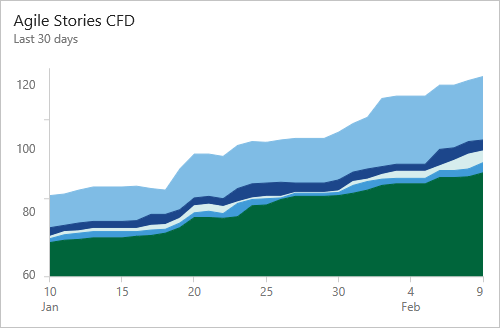
코드 작업 모니터링, 빌드 진행률 및 배포 상태
코드 타일 위젯을 사용하여 리포지토리 또는 분기 폴더 내에서 발생하는 활동을 모니터링할 수 있습니다. 빌드 기록에는 특정 빌드 파이프라인에 대해 실행되는 모든 빌드의 히스토그램이 표시됩니다. 막대 색은 완료된 경우 녹색, 실패한 경우 빨간색, 테스트 없이 완료된 경우 노란색을 사용합니다.
코드, 빌드 및 릴리스 차트 위젯
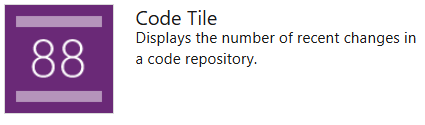
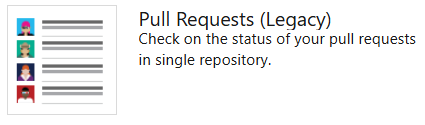
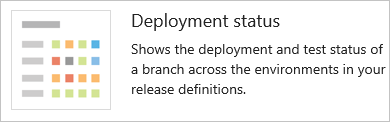
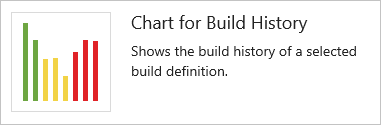
분석 위젯 및 보고서
Analytics 서비스는 Azure DevOps에 대한 보고 플랫폼입니다. 분석이란?에 설명된 대로 SQL Server Reporting Services를 기반으로 이전 플랫폼을 대체합니다. Analytics 서비스는 Power BI 보고를 위한 분석 위젯, 컨텍스트 내 분석 보고서 및 분석 보기를 지원합니다. 자세한 내용은 분석 보기 정보를 참조 하세요.
Analytics 서비스는 Azure DevOps에 대한 보고 플랫폼입니다. Analytics 서비스란?에 설명된 대로 SQL Server Reporting Services를 기반으로 이전 플랫폼을 대체합니다. Analytics 서비스는 Power BI 보고를 위한 분석 위젯 및 분석 보기를 지원합니다.
참고 항목
Analytics는 Azure DevOps Server 2019용 미리 보기로 제공되며 일반적으로 Azure DevOps Server 2020 이상 버전에서 사용할 수 있습니다.
상황에 맞는 보고서: 작업 추적
Azure Boards는 분석 데이터에서 파생되는 몇 가지 컨텍스트 내 보고서를 제공합니다. 백로그 또는 보드에서 분석 탭을 선택하여 누적 흐름 다이어그램 및 팀 속도 보고서를 볼 수 있습니다 . 각 보고서는 각 사용자에게 관심 있는 보기를 제공하는 대화형 컨트롤을 제공합니다. 스프린트 백로그에서 스프린트 번다운 추세를 볼 수 있습니다.
누적 흐름 다이어그램
대화형 컨트롤을 사용하여 시간 프레임, 스윔 레인 및 워크플로 상태 또는 보드 열을 선택합니다.
개발속도
대화형 컨트롤을 사용하여 개수 또는 합계 필드와 반복 횟수를 선택합니다.
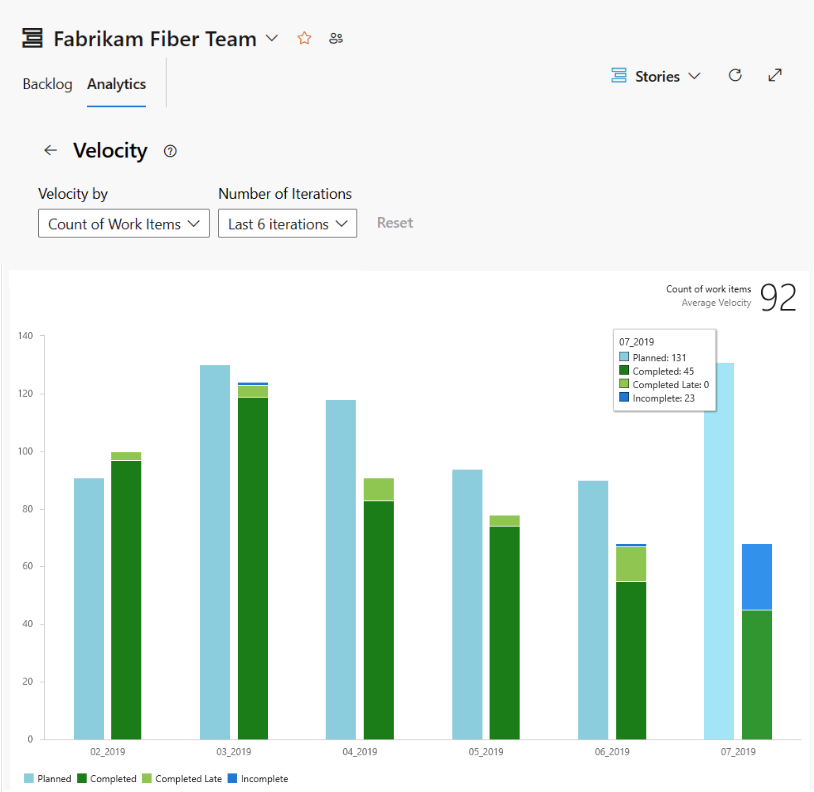
스프린트 번다운 추세
대화형 컨트롤을 사용하여 스프린트의 시작과 끝을 선택하고 번다운에 사용할 개수 또는 합계 필드를 선택합니다. 작업에서 남은 작업을 추적하지 않으면 작업 항목 또는 작업 수에 따라 번다운을 볼 수 있습니다.
Azure Boards는 작업 추적 데이터 저장소에서 파생되는 몇 가지 컨텍스트 내 보고서를 제공합니다. 백로그 또는 보드에서 각 페이지에 표시되는 미니어처 차트를 선택하여 누적 흐름 다이어그램 및 팀 속도 보고서를 볼 수 있습니다. 스프린트 백로그에서 스프린트 번다운을 볼 수 있습니다.
누적 흐름 다이어그램
CFD 보고서에는 시간 경과에 따른 상태에 따라 백로그의 작업 항목 수가 표시됩니다.
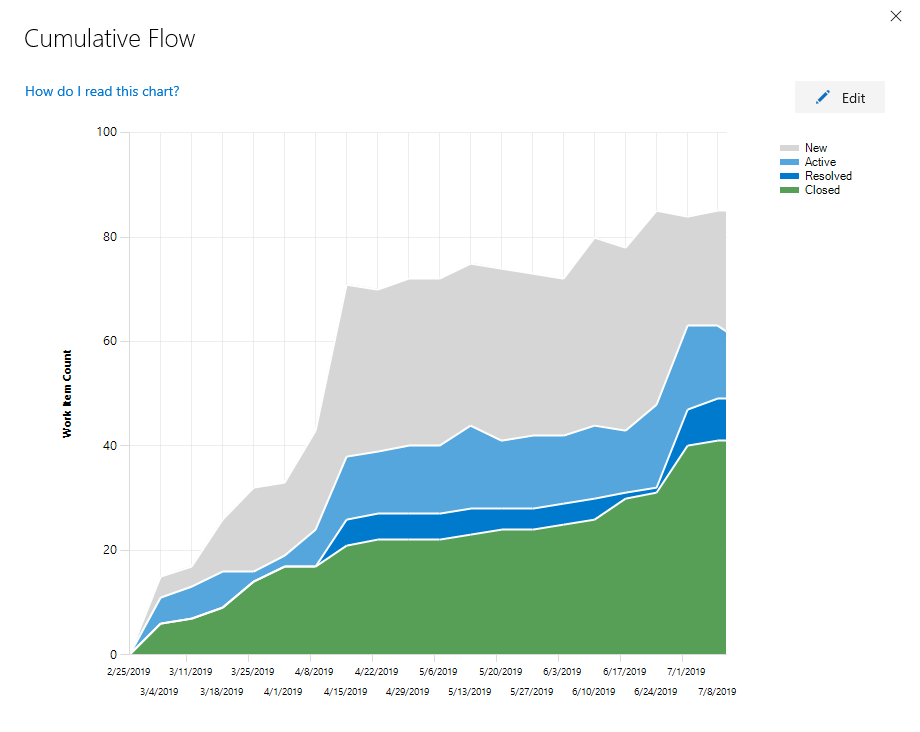
개발속도
속도는 요구 사항 범주에 속하는 작업 항목의 작업 시간, 스토리 포인트 또는 크기 필드에 입력된 값을 기반으로 합니다.
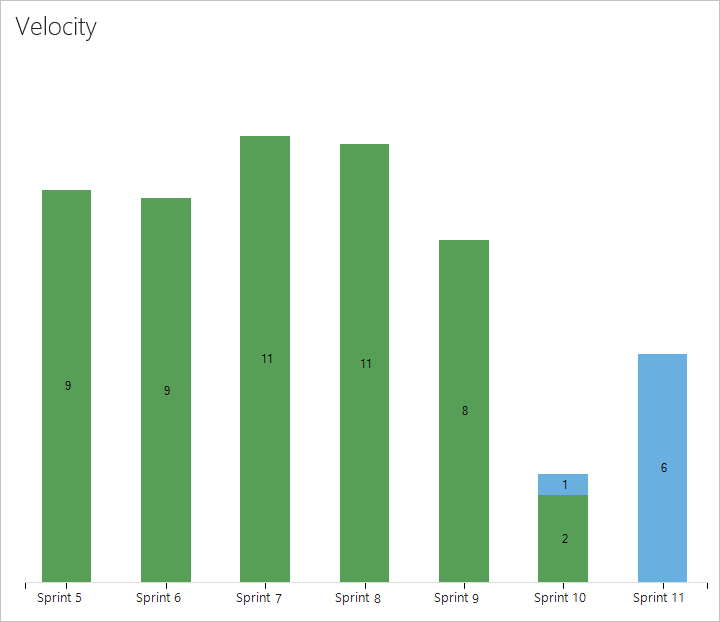
스프린트 번다운(Burndown)
각 스프린트는 두 개의 차트에 대한 액세스를 제공합니다. 첫 번째는 팀의 용량 , 개발, 테스트 또는 디자인과 같은 팀 활동 및 개별 팀 구성원을 추적합니다. 두 번째는 남은 작업에 대한 스프린트 번다운을 추적합니다.
| 용량 막대 | 번다운(Burndown) |
|---|---|
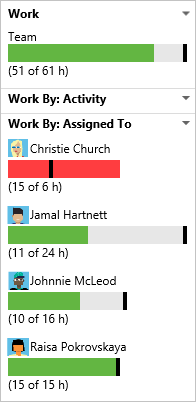
|
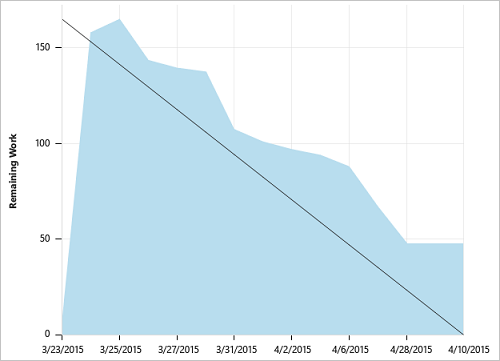
|
보고서의 상황에 맞는 메뉴에서 대시보드에 복사 옵션을 사용하여 대시보드에 상황에 맞는 보고서를 추가할 수 있습니다.

참고 항목
대시보드에 컨텍스트 내 보고서를 추가할 수 없습니다. 그러나 대시보드에 추가할 수 있는 동일하거나 유사한 데이터를 추적하는 위젯 카탈로그 에 나열된 비슷한 위젯을 찾을 수 있습니다.
이러한 보고서에 대한 자세한 내용은 다음을 참조하세요.
컨텍스트 내 보고서: 파이프라인 및 테스트
Azure Pipelines에 대한 몇 가지 컨텍스트 내 보고서가 제공됩니다. 이러한 보고서는 분석 데이터에서 파생됩니다. 테스트 실패에 대한 파이프라인 또는 릴리스 요약을 열어 보고서를 보고 분석 탭을 선택합니다. 자세한 보고서를 보려면 요약 카드에서 전체 보고서 보기를 선택합니다.
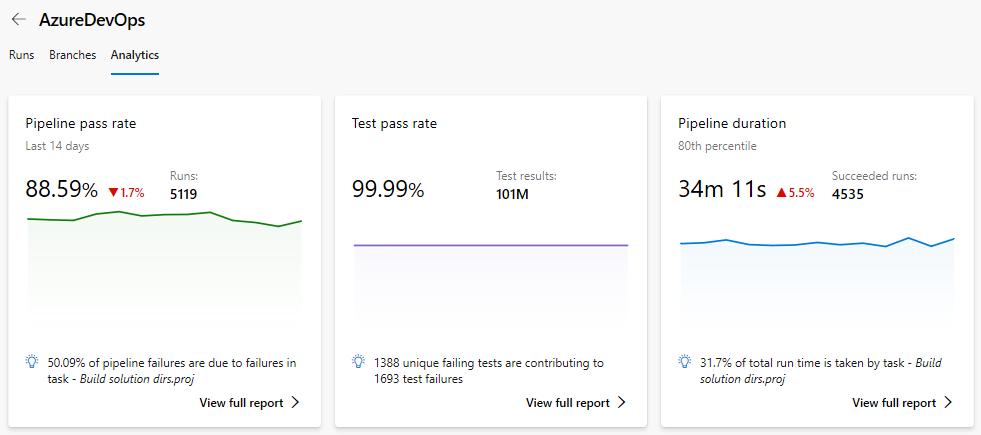
파이프라인 실행에 대한 각 컨텍스트 내 분석 보고서에 대한 자세한 내용은 다음을 참조하세요.
Power BI 및 OData를 사용하여 파이프라인 및 테스트 데이터를 기반으로 보고서를 만들 수도 있습니다. 자세한 내용은 OData 쿼리를 사용하는 샘플 보고서 개요를 참조하세요.
파이프라인 통과률 보고서
파이프라인 통과률 보고서는 파이프라인 오류 및 파이프라인의 작업 실패 추세를 제공합니다. 구성 가능한 기간(예: 7, 14 또는 30일)에 걸쳐 파이프라인의 통과률을 볼 수 있습니다. 작업 실패 세부 정보에서 자세한 내용을 확인합니다. 이 세부 정보는 추세를 강조 표시할 뿐만 아니라 실패한 상위 작업도 나열합니다.
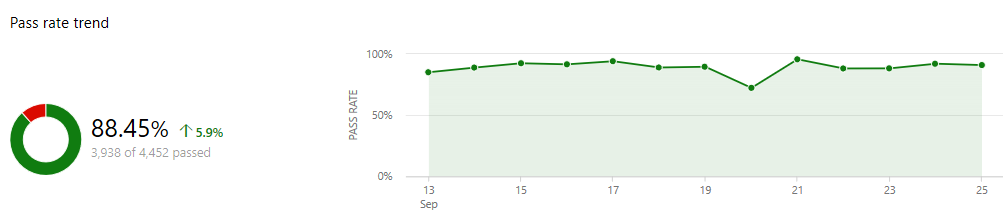
자세한 내용은 파이프라인 통과률 보고서를 참조 하세요.
테스트 실패 보고서
테스트 실패 보고서는 실패 세부 정보와 함께 파이프라인에서 가장 많이 실패한 테스트에 대한 세부적인 보기를 제공합니다. 코드 검사 및 테스트 실패 또는 성공을 나타내는 빌드에 대한 요약 차트도 제공됩니다.
자세한 내용은 테스트 실패 보고서를 참조하세요.
파이프라인 기간 보고서
파이프라인 기간 보고서는 파이프라인의 기간 추세를 제공합니다. 또한 7일, 14일 또는 30일과 같이 일정 기간 동안 성공한 총 실행의 평균 런타임을 강조 표시합니다. 또한 이 보고서는 파이프라인 기간에 영향을 주는 작업에 대한 인사이트를 제공합니다.
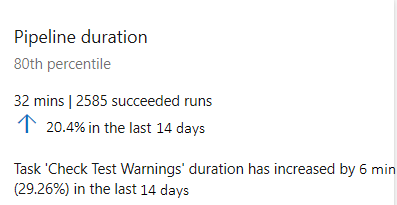
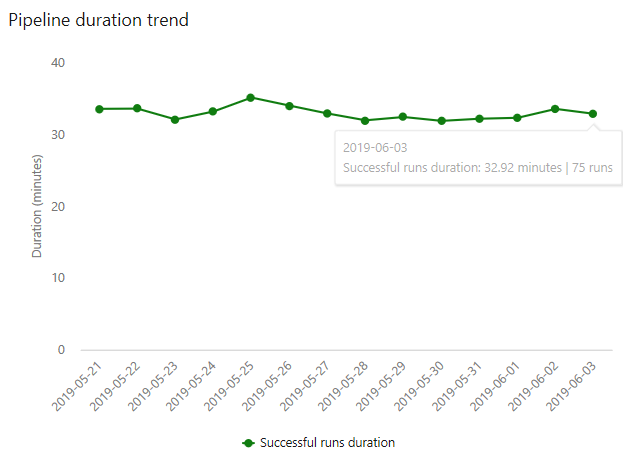
자세한 내용은 파이프라인 기간 보고서를 참조 하세요.
컨텍스트 내 보고서: 파이프라인 테스트 실패
Azure Pipelines는 분석 데이터에서 파생된 컨텍스트 내 테스트 실패 보고서를 제공합니다. 릴리스 요약을 열어 보고서를 보고 분석 탭을 선택합니다. 자세한 보고서에 대한 요약 카드를 선택합니다. 자세한 내용은 테스트 실패 보고서를 참조하세요.
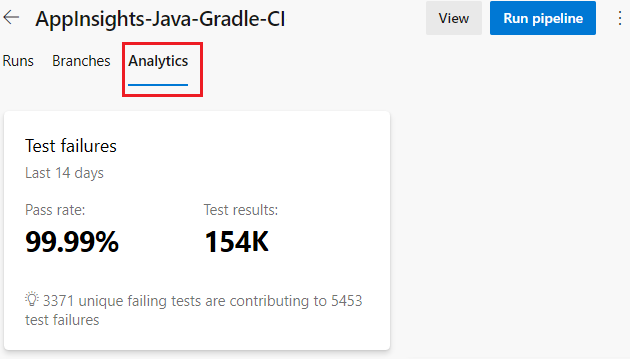
사용자 지정 작업 추적 필드 추가
상속 프로세스 또는 온-프레미스 XML 프로세스와 같은 사용자 지정 필드를 추가하여 보고 요구 사항을 지원하기 위한 데이터를 추가합니다.
Marketplace 위젯 및 확장성
위젯 카탈로그에서 사용할 수 있는 위젯 외에도 Marketplace에서 흥미로운 위젯을 찾을 수 있습니다.
또는 REST API를 사용하여 고유한 위젯을 만들 수 있습니다. 자세한 내용은 대시보드 위젯 추가를 참조 하세요.
Azure 보고
Azure는 VM(Virtual Machines), 서비스 및 전체 사용량과 같은 리소스의 사용량 및 성능을 모니터링하고 분석하는 데 도움이 되는 다양한 보고 도구와 서비스를 제공합니다.
Azure Monitor
Azure Monitor는 클라우드 및 온-프레미스 환경에서 원격 분석의 수집, 분석 및 작업에 대한 포괄적인 솔루션을 제공합니다. 애플리케이션을 수행하는 방법과 애플리케이션 및 종속된 리소스에 영향을 주는 문제를 사전에 식별하는 방법을 파악할 수 있습니다.
자세한 내용은 Azure Monitor 개요를 참조하세요.
Azure Resource Graph
Azure Resource Graph를 사용하면 대규모로 Azure 리소스를 탐색하고 쿼리할 수 있습니다. 이를 통해 구독 및 관리 그룹 간에 쿼리할 수 있으므로 대규모 환경을 보다 쉽게 관리할 수 있습니다.
자세한 내용은 Azure Resource Graph란?을 참조하세요.
Azure Advisor
Azure Advisor 는 Azure 배포를 최적화하기 위한 모범 사례를 따르는 데 도움이 되는 개인 설정된 클라우드 컨설턴트입니다. 리소스 구성 및 사용량 원격 분석을 분석한 다음, Azure 리소스의 비용 효율성, 성능, 고가용성 및 보안을 개선하는 데 도움이 되는 솔루션을 권장합니다.
자세한 내용은 Azure Advisor 소개를 참조하세요.